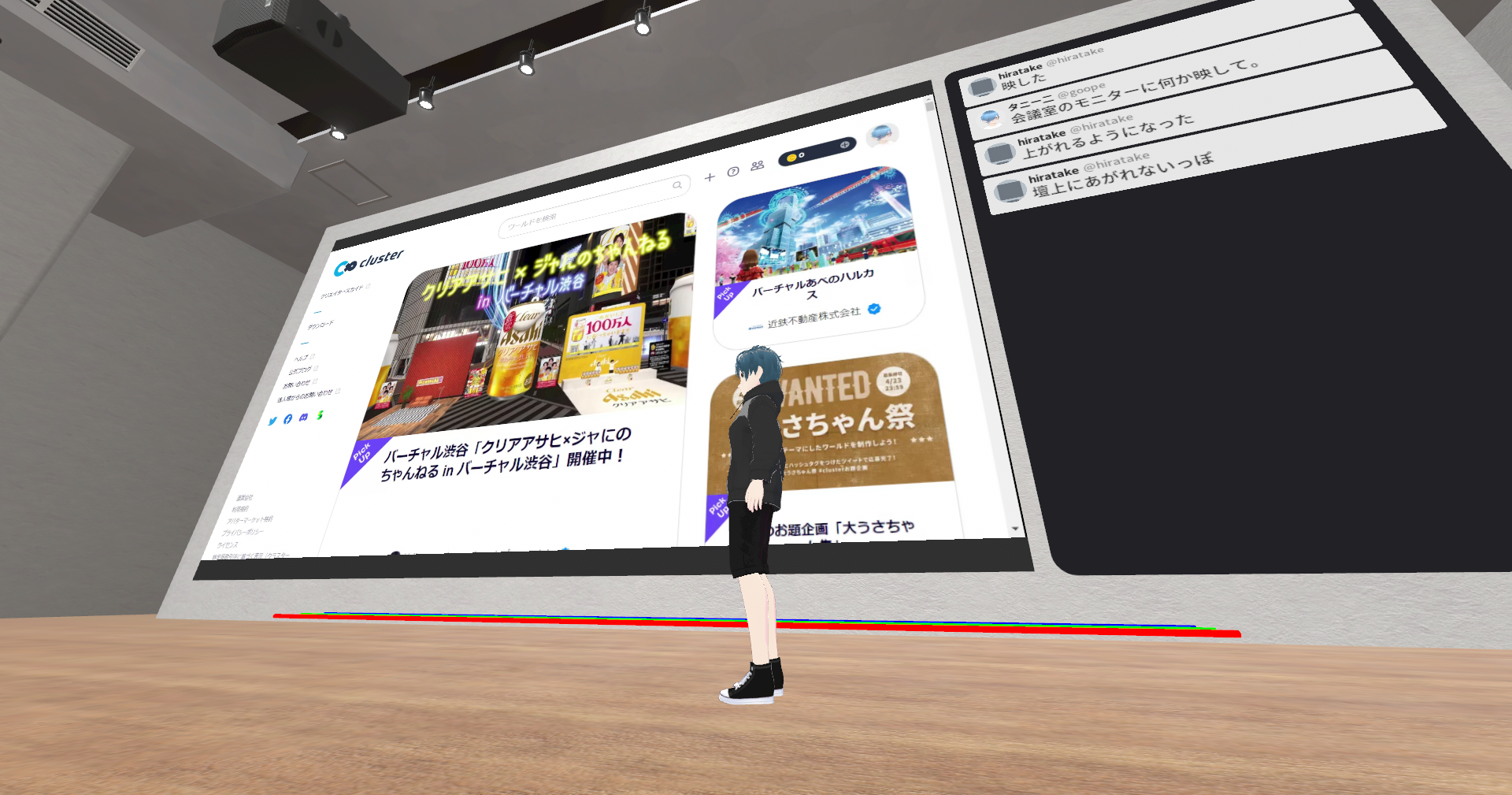Clusterには、ワールドの他にイベントとして使える会議室が用意されています。簡単な使い方をご紹介します。
イベントとワールドの違い
色々な違いはありますが、一番の違いは、ワールドが常設であることに対して、イベントは利用時間が限定されていることです。またイベントには、スクリーン(画面共有用)やチャットが表示されるコメントボードが標準で用意されているので会議としての利用を想定されているようです。
また、ワールドは限定公開は出来ませんが、イベントでは招待した人だけ参加できる限定公開も可能です。
イベントを作成する(イベントをひらく)
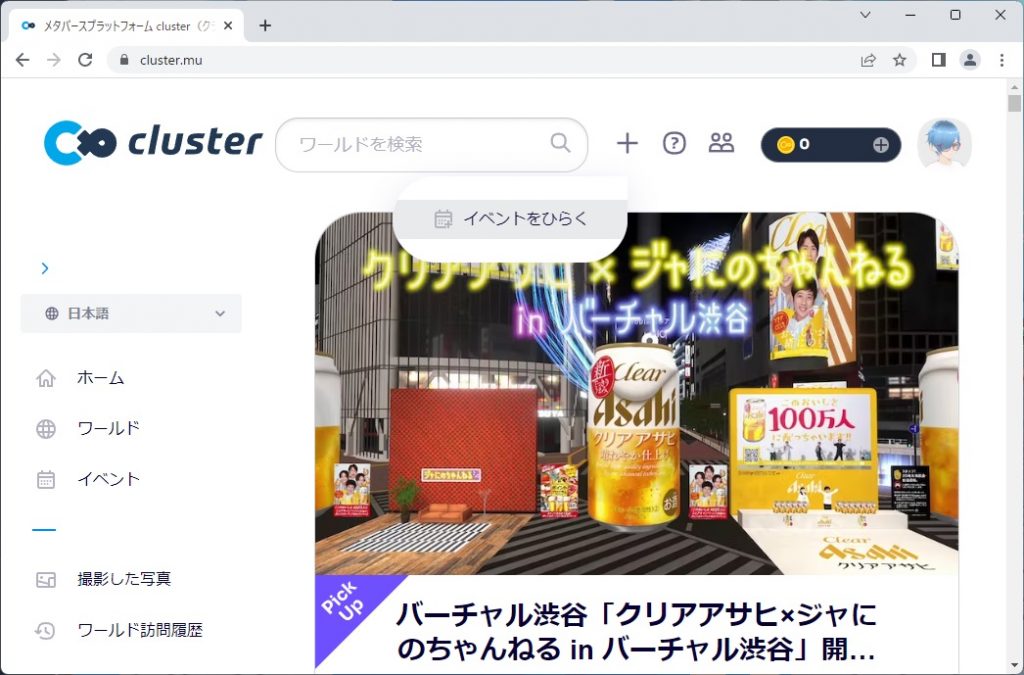
clusterのウェブページ(アプリではなく、ウェブページ)にログインして「イベントをひらく」を選択します。
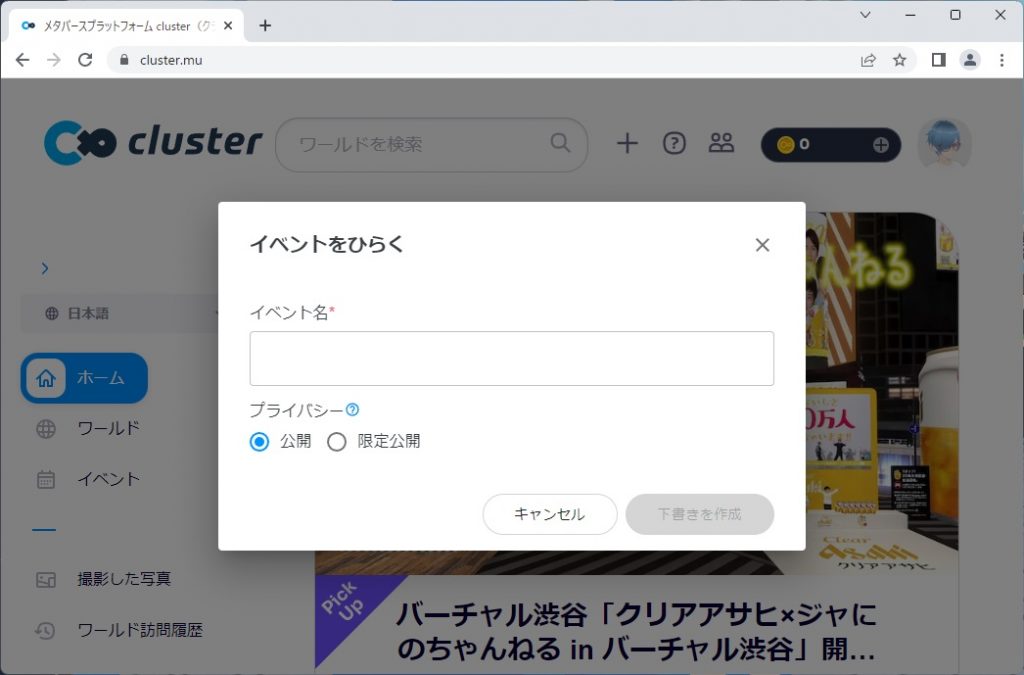
イベント名を入力して「下書きを作成」を選択します。
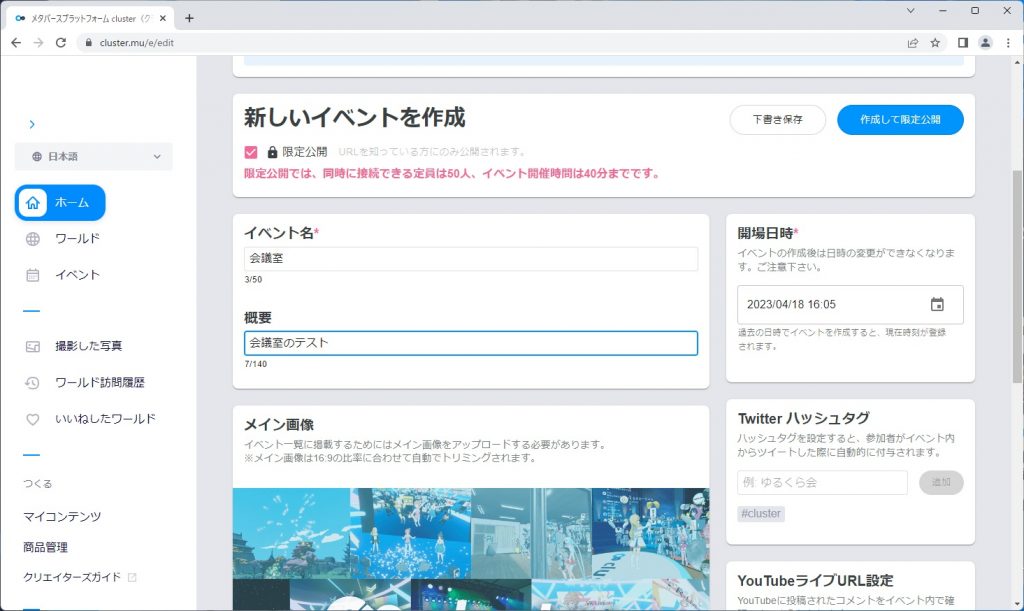
イベント名や開催日時などを設定して「作成して限定公開」を選択します。
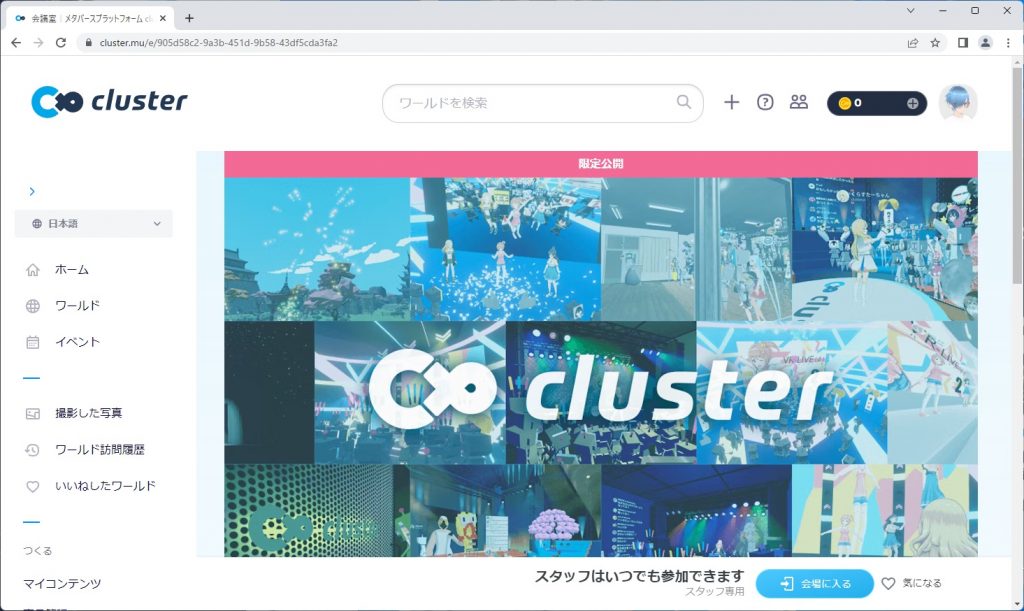
イベントが作成されました。「会場に入る」を選択するとClusterのアプリが起動します。
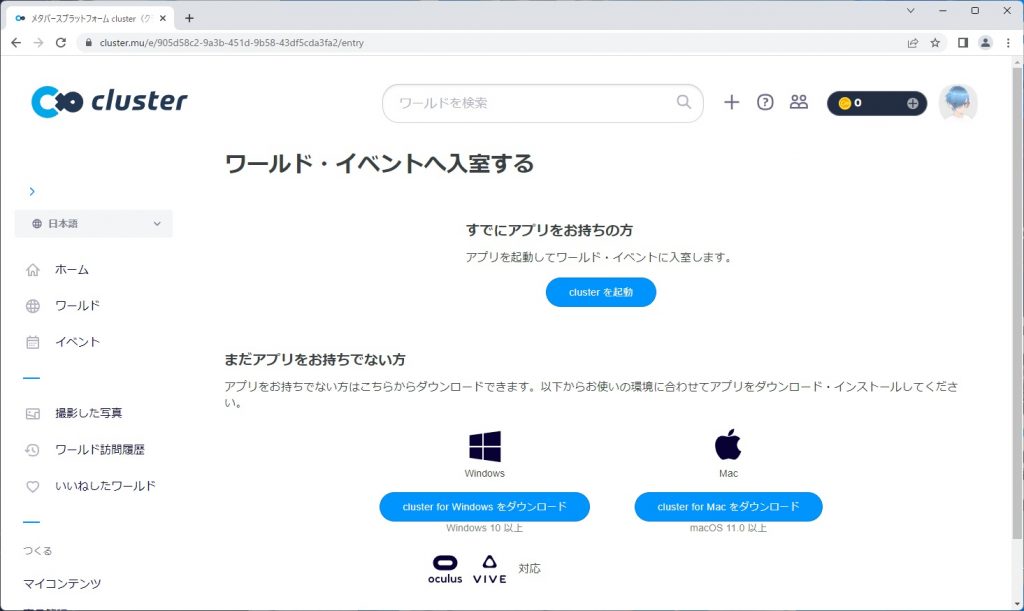
このとき、既にClusterのアプリが起動していると反応しない場合がありますので、Clusterのアプリは終了しておくことをおススメします。
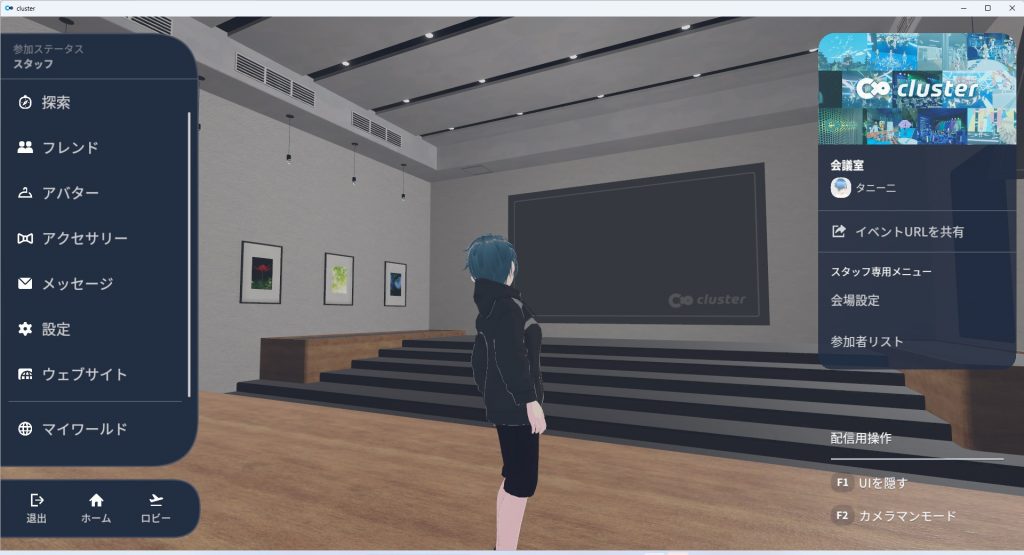
アプリが起動してイベント(会議室)にはいりました。
イベントに招待する
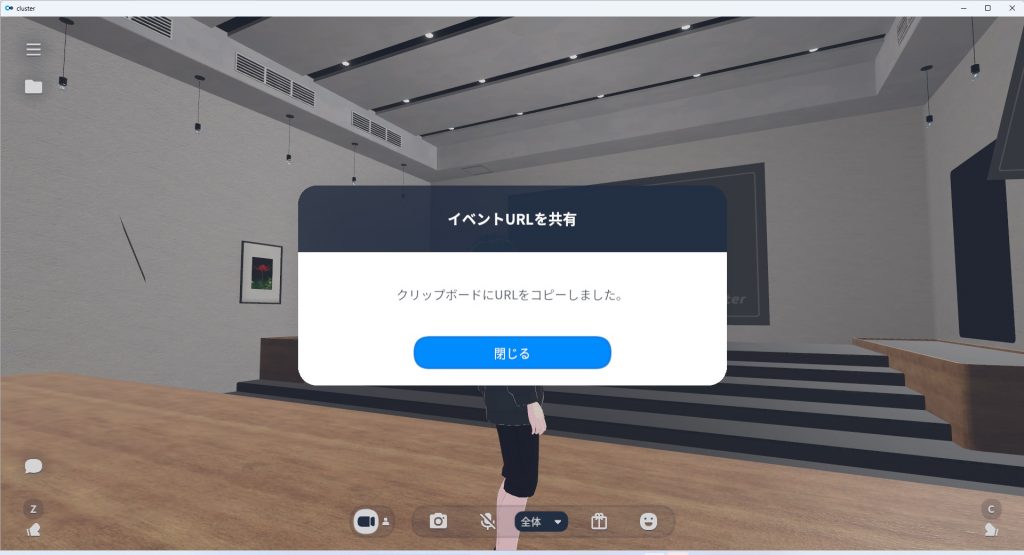
イベントに招待するには、「イベントのURLを共有」を選択します。また、フレンドリストから招待メッセージを送ることもできます。

フレンドさんがイベントに入ってきました。
イベント会場の設定
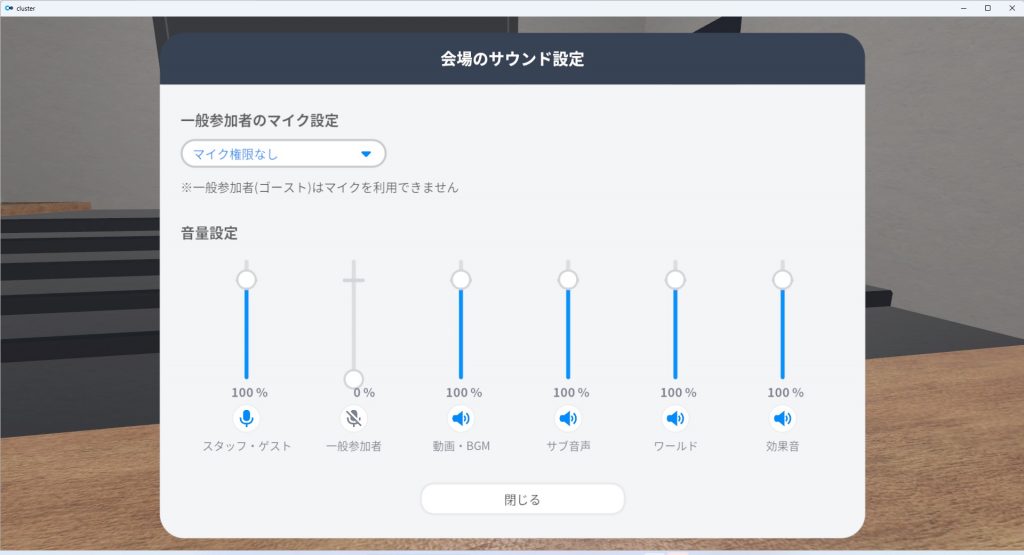
スタッフ専用メニューで、イベント会場の設定ができます。マイクの音量や会場のサウンド設定を行ってください。
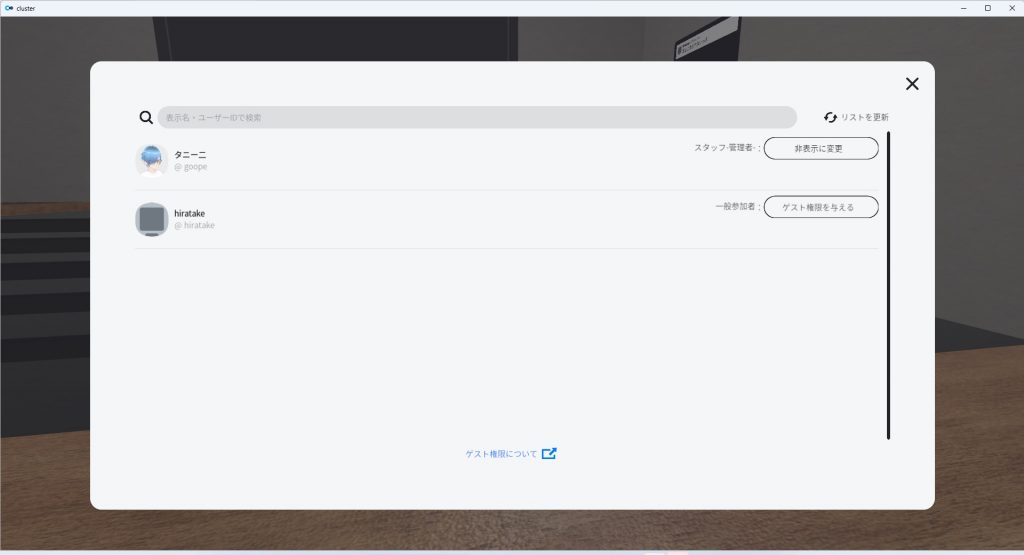
参加者の権限設定も忘れずに。
スクリーンにパソコンの画面を共有する
イベント会場のスクリーンにパソコンの画面を共有することができます。
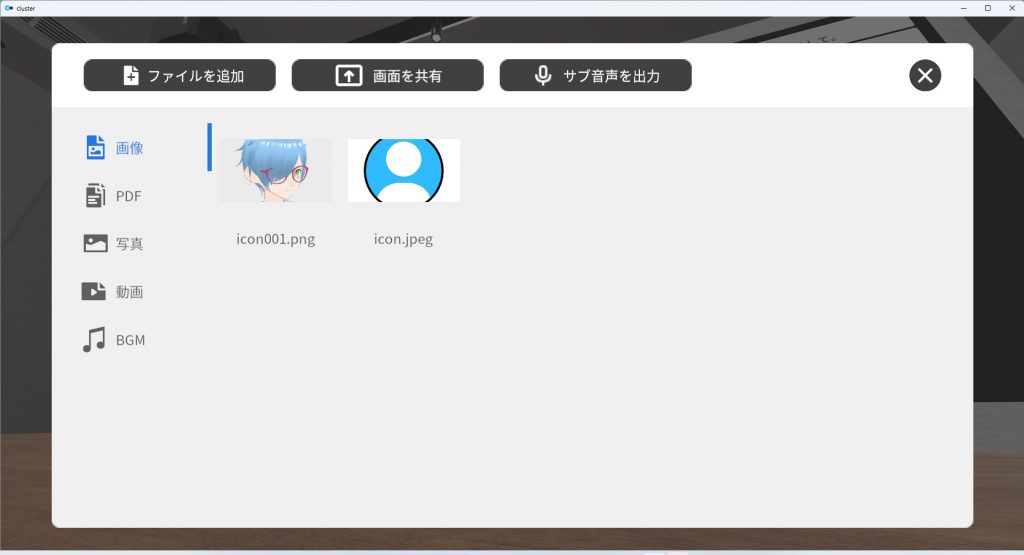
画面共有ボタンを選択します。
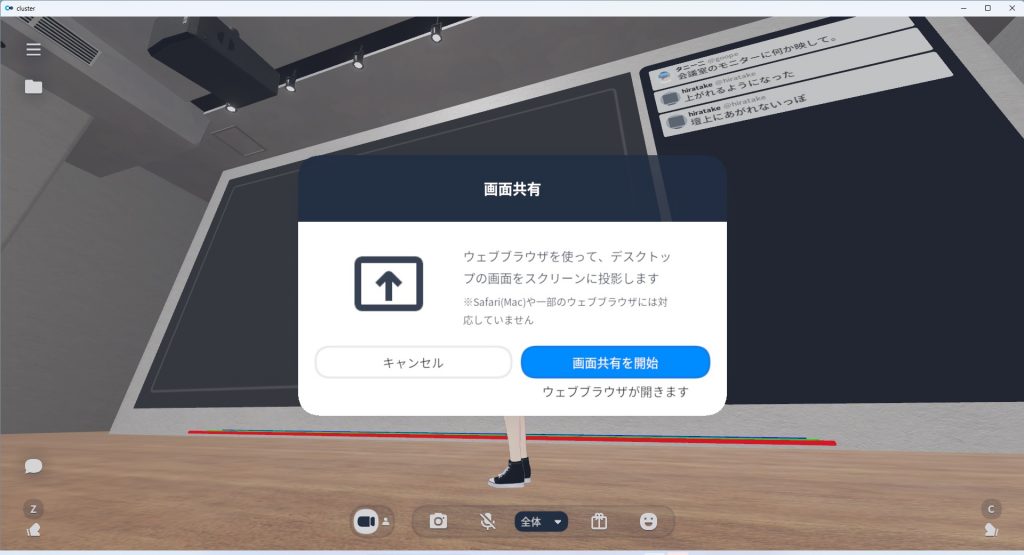
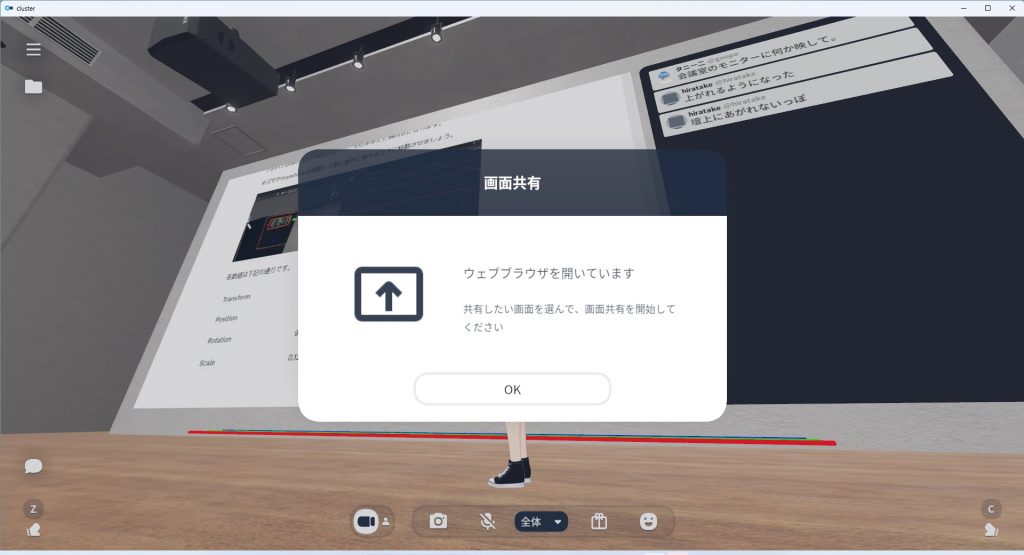
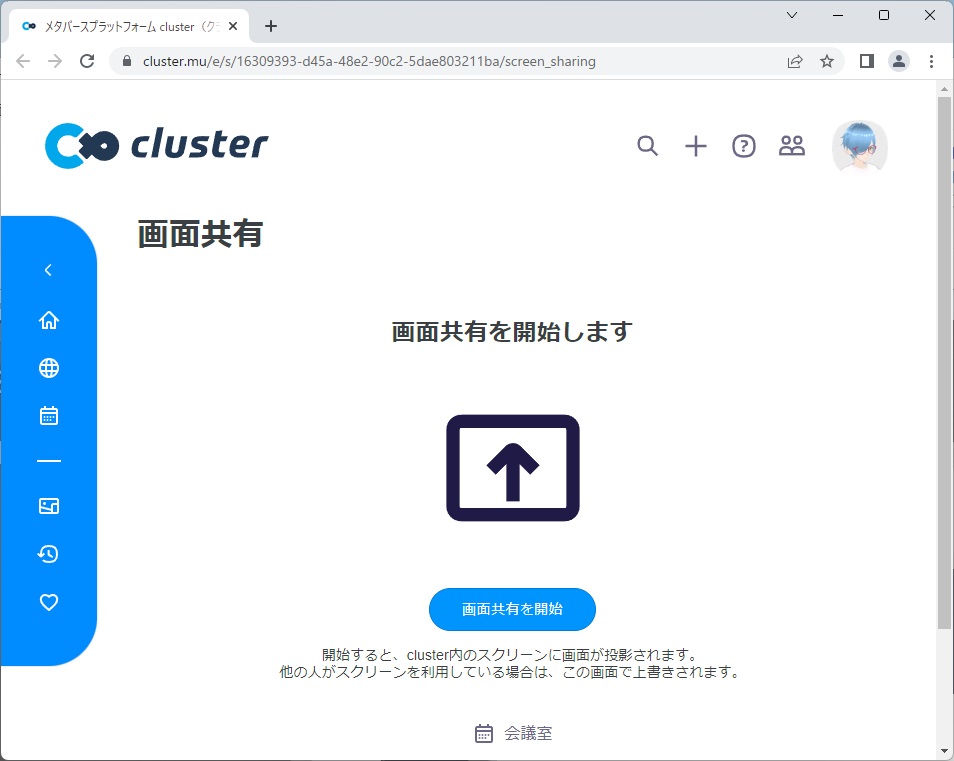
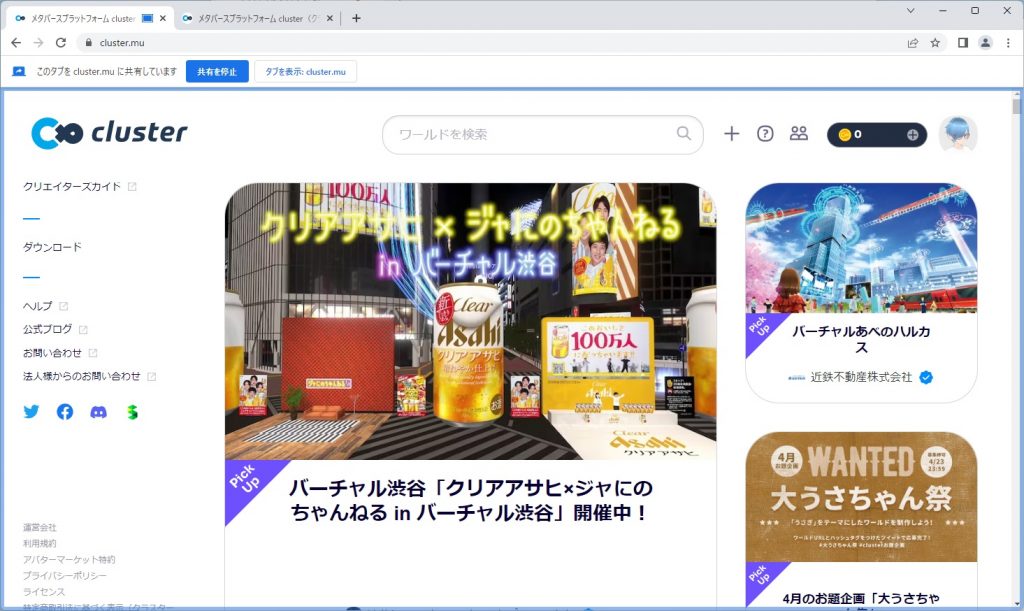
共有されている画面に青い枠が表示されています。
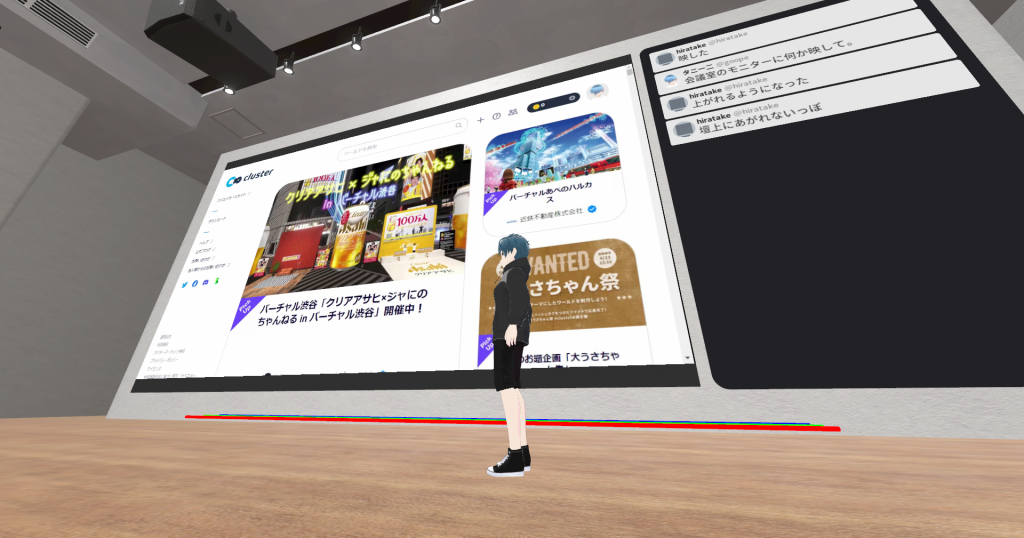
Clusterアプリのスクリーンに同じ画面が表示されています。この機能を使ってClusterでオンライン会議ができます。